Thông tin liên hệ
- 036.686.3943
- admin@nguoicodonvn2008.info

OneDrive là một giải pháp lưu trữ đám mây của Microsoft, cho phép người dùng có thể lưu trữ tất cả dữ liệu trên đám mây và truy cập dữ liệu trực tiếp trên đám mây từ máy tính mà không cần phải cài đặt bất cứ chương trình nào khác. Trên hệ điều hành Windows 10, OneDrive được tích hợp sâu hơn.
Tuy nhiên, việc tích hợp sâu tính năng này trên Windows 10 không những khiến máy hoạt động chậm mà còn làm tốn dung lượng bộ nhớ để lưu dữ liệu tạm của đám mây trên máy tính. Do đó nếu không cần thiết, bạn có thể vô hiệu hóa hoặc gỡ bỏ hoàn toàn OneDrive trên máy tính Windows 10 của mình.
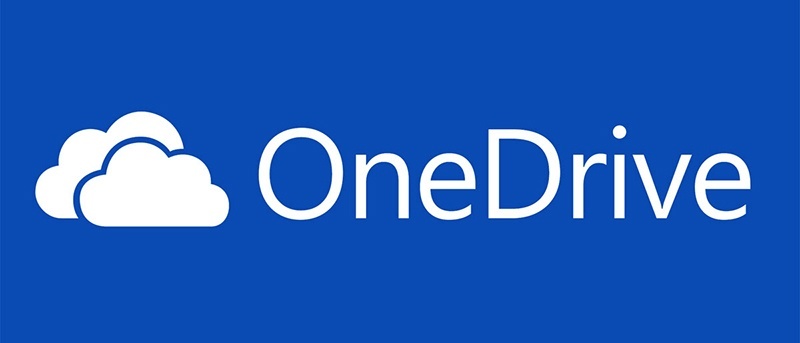
Giải pháp đám mây của Microsoft lưu trữ ảnh, video và tài liệu mà không gặp bất kỳ sự cố nào. Nó cung cấp nhiều nâng cấp khác nhau đối với giới hạn lưu trữ (đôi khi miễn phí) và có thể được truy cập từ mọi thiết bị. Vậy tại sao bạn cảm thấy thôi thúc muốn thoát khỏi OneDrive?
Có lẽ bạn là người yêu thích một hệ thống khác, chẳng hạn như Dropbox, Box hoặc Google Drive. Nếu bạn đã đầu tư nhiều thời gian vào các dịch vụ đó trong nhiều năm, bạn sẽ thực sự sẽ thấy miễn cưỡng khi phải chuyển đổi.
Mặt khác, có thể bạn đã dành đủ thời gian với OneDrive để biết rằng bạn không thích nó. Bạn thậm chí có thể không nhận ra rằng mình có OneDrive.
Dù trong trường hợp nào, bạn vẫn có thể vô hiệu hóa OneDrive trên máy tính. Chỉ cần đảm bảo rằng bạn đã thực hiện các biện pháp đảm bảo trước. Nếu bạn định từ bỏ OneDrive, hãy dành thời gian để di chuyển dữ liệu bạn cần sang giải pháp đám mây ưa thích mới trước.
Việc vô hiệu hóa OneDrive trong Windows 10 rất đơn giản.
1. Tìm biểu tượng đám mây OneDrive màu trắng hoặc xanh lam trong System Tray (khay hệ thống).
2. Nhấp chuột phải và chọn Settings (hoặc nhấp chuột trái và chọn Help & Settings).
3. Xem tab Account.
4. Trong phần OneDrive, bấm Unlink this PC.
5. Trong hộp xác nhận, nhấp vào Unlink account.
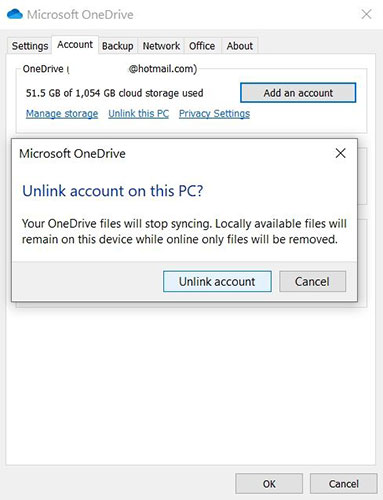
Khi OneDrive bị vô hiệu hóa, bạn có thể tiến hành gỡ cài đặt OneDrive.
1. Nhấn phím Win + I để mở Settings.
2. Trong Settings, đi tới Apps > Apps & features.
3. Cuộn xuống Microsoft OneDrive.
4. Chọn Microsoft OneDrive.
5. Nhấp vào Uninstall.
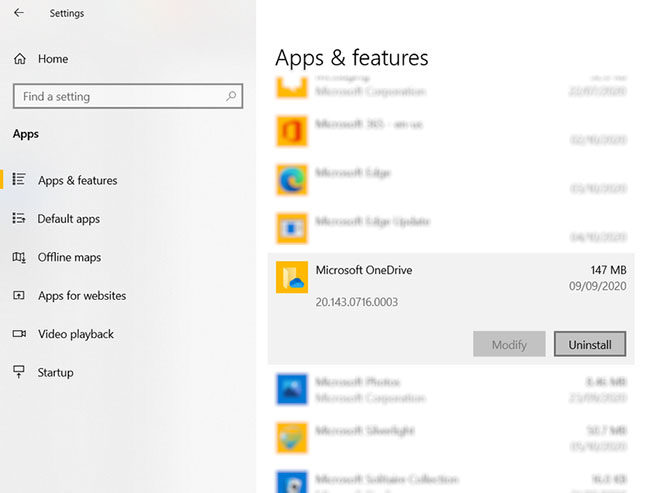
Điều quan trọng cần lưu ý là các file và thư mục được đồng bộ với OneDrive sẽ vẫn không bị ảnh hưởng. Bạn vẫn có thể truy cập chúng trong trình duyệt của mình hoặc qua bất kỳ thiết bị nào khác được kết nối với tài khoản đám mây.
Nguồn tin: Quantrimang.com
Ý kiến bạn đọc
Những tin mới hơn
Những tin cũ hơn
 10+ công cụ gỡ cài đặt phần mềm miễn phí tốt nhất
10+ công cụ gỡ cài đặt phần mềm miễn phí tốt nhất
 8 ứng dụng Microsoft Store miễn phí giúp Windows tốt hơ
8 ứng dụng Microsoft Store miễn phí giúp Windows tốt hơ
 Những câu hỏi đáng suy ngẫm về giá trị cuộc sống
Những câu hỏi đáng suy ngẫm về giá trị cuộc sống
 Cách chèn dấu tích vào trong Word
Cách chèn dấu tích vào trong Word
 Ma trận trong Python
Ma trận trong Python
 Stt một mình vẫn vui dành cho những người mạnh mẽ
Stt một mình vẫn vui dành cho những người mạnh mẽ
 Tại sao nên trang bị thêm ổ cắm USB gắn tường?
Tại sao nên trang bị thêm ổ cắm USB gắn tường?
 Cách hạ cấp gói Google One AI Pro
Cách hạ cấp gói Google One AI Pro
 Cậu của hôm nay đã giỏi hơn hôm qua rất nhiều rồi
Cậu của hôm nay đã giỏi hơn hôm qua rất nhiều rồi
 Ánh đèn đường vẫn sáng, chúng ta vẫn bước đi
Ánh đèn đường vẫn sáng, chúng ta vẫn bước đi
 Cách nhận Gemini Pro, 2TB bộ nhớ miễn phí 1 năm
Cách nhận Gemini Pro, 2TB bộ nhớ miễn phí 1 năm
 Cách khắc phục lỗi 2XKO 2001 “Failed to Log In”
Cách khắc phục lỗi 2XKO 2001 “Failed to Log In”
 Hàm sscanf() trong C
Hàm sscanf() trong C
 Những ứng dụng Windows có thể đánh bại PowerToys
Những ứng dụng Windows có thể đánh bại PowerToys
 3 nhược điểm khi gỡ bỏ bloatware trên Windows 11
3 nhược điểm khi gỡ bỏ bloatware trên Windows 11
 Hàm DATEDIFF trong SQL Server
Hàm DATEDIFF trong SQL Server
 Viết cho cô gái tháng 9 ấy…
Viết cho cô gái tháng 9 ấy…
 Mưa tan, nắng lại lên
Mưa tan, nắng lại lên
 Những câu nói hay về sách, danh ngôn về việc đọc sách hay
Những câu nói hay về sách, danh ngôn về việc đọc sách hay
 Cách xóa Thư viện khỏi File Explorer trên Windows 11
Cách xóa Thư viện khỏi File Explorer trên Windows 11
